Każdy zaawansowany użytkownik komputera ma listę swoich ulubionych programów, dzięki którym osiąga optymalną produktywność. Na mojej liście niektóre aplikacje zagościły niedawno, inne zapracowały na swoją pozycję wieloletnią współpracą, z kilku korzystam już ponad dwadzieścia lat i planuję kolejne tyle.
🧰🗜️⚒️
Poniżej znajdziecie wybór narzędzi dla systemu Windows, na które warto zwrócić uwagę. Wybór jest subiektywny i na pewno znajdą się tam pozycje mające godną rozważenia alternatywę – napiszcie o tym w komentarzach. Zmiana nawyków jest trudna, jednak od czasu do czasu trafiamy na jakąś perełkę i myślimy sobie: „gdzie ten program był całe moje życie”. Zapraszam do lektury!
Total Commander
Absolutnie i zdecydowanie numer jeden. Gdybym miał zabrać jeden program na bezludną wyspę, byłby to Total Commander. Gdy dostaję do ręki nowy komputer, Total Commandera instaluję jako pierwszego. Gdy budzę się w nocy i chce mi się pić, sięgam po szklankę wody; gdy nie chce mi się pić, sięgam po Total Commandera.
Dlaczego? Weterani pamiętają Norton Commandera, którego w latach ‘90 można było spotkać na większości pecetów. Dwa umieszczone obok siebie równorzędne panele to dla mnie po prostu ten właściwy sposób operowania na plikach, który został zreplikowany w bardzo dużej liczbie klonów Nortona.
Nie to jednak stanowi główną siłę Total Commandera. Funkcje, które cenię w nim najbardziej i które ciężko byłoby zastąpić, to przede wszystkim:
- wyszukiwanie plików o określonych cechach (m.in. przedział dat, [nie] starsze niż, rozmiar) oraz zawartości (m.in. napisy w różnych kodowaniach, regexy, hexy, szmery, bajery)
- narzędzie do zmiany nazw wielu plików (maski, daty, zakresy, różnorakie liczniki, regexy, itd.)
- synchronizacja i podgląd różnic między drzewami katalogów (idealne do odnajdywania różnic między dwoma wersjami zdekompilowanego programu)
- operacje na archiwach (w tym otwieranie zawartości archiwów o alternatywnym rozszerzeniu, np. APK czy JAR)
- szybkie i wygodne narzędzie do podglądu zawartości plików
- hotlista katalogów do szybkiego powracania
- sprawdzanie rozmiaru podkatalogów przez wciśnięcie spacji
- możliwość dostosowania prawie każdego elementu interfejsu użytkownika do własnych upodobań
Bez Total Commandera czuję się jak bez ręki i kupuje mi go kolejno każdy pracodawca (mam też oczywiście własny egzemplarz). Program jest dostępny w polskiej wersji językowej, ja jednak preferuję angielską.
Numer jeden za nami, poniżej pozostałe pozycje podane w losowej kolejności, pogrupowane w dość umowne kategorie.
(Multi)media
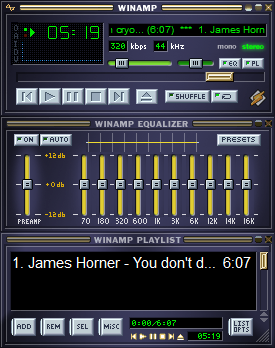
(?)
WinAmp – odtwarzacz plików audio, dwadzieścia lat wiernej służby
Audacity – edytor audio, używam go do obróbki dźwięków przed montażem wideo
ffmpeg – wszechstronny kombajn do konwersji między formatami wideo, tworzenia klipów z zestawu obrazków, zmiany framerate, wycinania fragmentów klipów (zarówno przedziałów czasowych jak i prostokątnych kawałków obrazu), itd. – uwaga, narzędzie obsługiwane z linii komend
Handbrake – kombajn do konwersji formatów, w zasadzie porzucony na rzecz ffmpeg, ale to nadal wygodne GUI z dużą liczbą predefiniowanych profili wideo
GIMP – moje główne narzędzie do obróbki grafiki; obsługa warstw do ogarnięcia dla laika, wygodne operacje na przezroczystości, bardzo elastyczne możliwości filtrowania, niestety program ten nigdy nie dorobił się sensownego systemu makr czy automatyzacji
Paint.NET – prosty edytor grafiki; głupia sprawa, ale w ostatnich latach używałem go chyba tylko jako stację przesiadkową do copy-pasty, gdy z jakiegoś powodu GIMP nie chce wciągnąć zawartości schowka
Inkscape – do edycji albo analizy plików z grafiką wektorową
VLC – odtwarzacz multimediów. Pamiętacie, jak było kiedyś, gdy nie było VLC? Skonfliktowane kodek-packi, osobno Quicktime Player, osobno Real Player, osobno wynalazki umiejące w rzadkie kodeki, osobno Ulubiony Odtwarzacz z Napisami, wszystko w sosie rozjechanej synchronizacji A/V i filmów znienacka stających dęba. Słowem – było niefajnie. Z VLC życie jest dobre.
Imagemagick – kombajn do wsadowej obróbki obrazów, umie wszystko, okazjonalnie stawia opór przy próbie naginania do potrzeb. W sieci wciąż jeszcze bardzo dużo porad i przykładów dotyczy przestarzałej wersji 6, co czasem utrudnia ich zastosowanie w wersji 7. Uwaga, narzędzie obsługiwane z linii komend.
IrfanView – najlepsza aplikacja do oglądania i hurtowej konwersji plików graficznych. Dzięki wtyczkom otworzy każdy format, w tym rzadkie ale wciąż okazjonalnie spotykane DjVu, JPEG2000, PhotoCD czy Postscript (oraz dziesiątki innych)
Imagine – oglądaczka obrazków, możliwościami ustępuje IrfanView, ale jest za darmo także do użytku komercyjnego
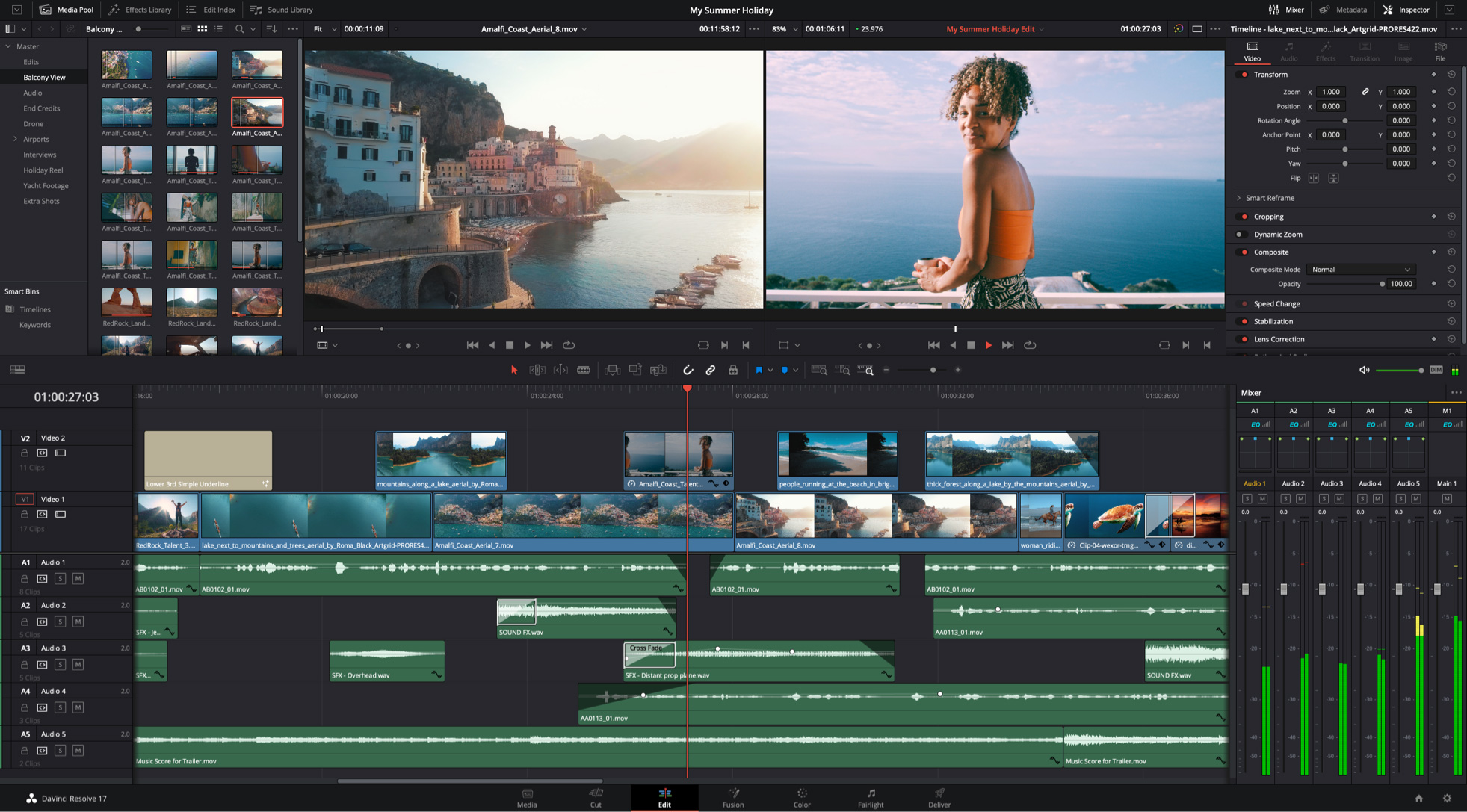
źródło: blackmagicdesign.com
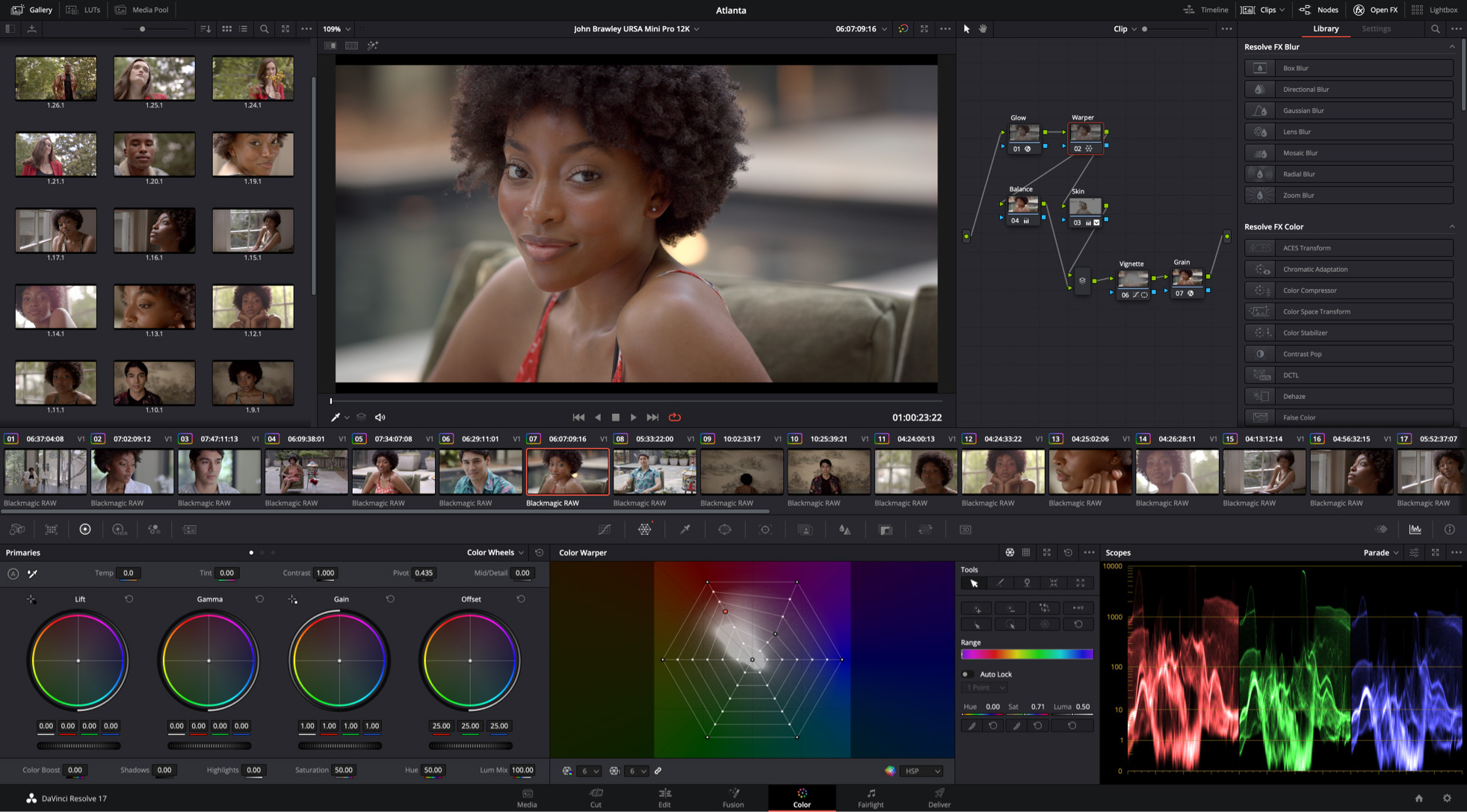
źródło: blackmagicdesign.com
DaVinci Resolve – program do gradacji kolorów, montażu wideo, tworzenia efektów specjalnych, miksowania audio i co tam kto jeszcze potrafi sobie wyobrazić. Do dziś ciężko mi to ogarnąć rozumem – kilkanaście lat temu taki soft kosztował setki tysięcy dolarów, dziś jest dostępny za darmo (oczywiście zawodowcy suto zapłacą za opcje renderowania wideo na zdalnych maszynach czy obsługę rozdzielczości powyżej 4K). Przy 16 GB RAM miałem problemy ze stabilnością, znikły po upgrade do 32 GB.
OBS Studio – narzędzie do streamowania live przez Youtube czy inne Facebooki, ale umie też zapisywać filmy do pliku. Używam go do nagrywania obrazu wyświetlanego na ekranie – dzięki obsłudze sprzętowego kodowania na kartach graficznych, obciążenie systemu jest minimalne.
ScreenToGif – chyba najnowszy dodatek, ale zagości na dłużej – nagrywanie wycinków ekranu i ich zapis jako animację GIF
Videostream – odtwarzanie lokalnych plików wideo na Chromecaście (kupiłem dongla we wrześniu 2014 i nadal działa, to – po Gmailu – chyba najdłużej żyjąca usługa Google z której korzystam)
Programowanie
Notepad++ – mój faworyt w obróbce tekstów, bez problemu operuje na plikach, które zabijają Visual Studio Code, Atoma czy Sublime. A jeśli zdarzą się pliki tekstowe większe od 4 GB, to wybór i tak zawęża się do vim-a (uwaga – wiele edytorów tekstu udaje, że obsługuje pliki ponad 2 lub 4 GB, gdy w rzeczywistości psuje ich zawartość lub przeprowadza działania jedynie na fragmencie pliku, można się nieprzyjemnie zdziwić)
JetBrains DotPeek – wygodny browser i dekompilator bajtkodu .NET
ByteCodeViewer – jak wyżej, ale do Javy
Postman – do wysyłania żądań HTTP w celu takim lub owakim, kiedyś mały i zwinny, teraz jakiś taki dziwny, czy ktoś zna lepszą alternatywę?
SourceTree – wygodny klient git-a, ale przy dużych diffach albo obetnie podgląd, albo klęknie próbując go wyrenderować (taka konfigurowalność, możesz wybrać co wolisz). Nie obraziłbym się na żwawszą alternatywę o podobnej ergonomii.
TortoiseGit – bardzo podobny do TortoiseSVN (którego nie użyłem od wielu lat), mniej ergonomiczny ale i mniej zasobożerny od SourceTree, niektóre operacje są w nim szybsze
The Regex Coach – chyba najstarsza binarka w zestawieniu, program nie był modyfikowany od 2008 roku. Pozwala szybko debugować wyrażenia regularne, prezentując proces dopasowania wzorca krok po kroku. Nie obsługuje kilku nowszych wynalazków, jak recursive patterns czy named capture group.
HxD – edytor binarny, bo czasem trzeba. Choć rzadko. Ale czasem trzeba.
Bezpieczeństwo
ProcesExplorer i inne narzędzia Sysinternals – do monitorowania zachowania programów i systemu operacyjnego, podglądu zużycia zasobów itp.
BlueScreenView – podglądaczka minidumpów, pozwala łatwo i szybko sprawdzić okoliczności wystąpienia niebieskiego ekranu (zwłaszcza identyfikacji sterownika, który zawinił). W dzisiejszych czasach mało potrzebne, ale jeśli już coś się zdarzy, warto mieć pod ręką.
KeePass – menedżer haseł, zrobiłem o nim obszerny kurs online
Backblaze – backup do chmury
Fiddler – proxy do przepuszczania połączeń HTTP z innych programów i oglądania, co się tam dzieje
Burp Community – do grzebania w żądaniach HTTP
Veracrypt – do tworzenia szyfrowanych wolumenów wewnątrz plików lub partycji, następca nierozwijanego od wielu lat Truecrypta
Kategoria ogólna
Putty – klient SSH i kilku innych protokołów zdalnego logowania, ale także terminal pozwalający na komunikację poprzez port szeregowy. Instalator dorzuca też aplikacje klienckie protokołów scp i sftp, o czym mało kto wie – a nawet, gdy wie, to i tak zapomina.
WinSCP – pisałem już, że dwa panele to mój preferowany sposób pracy z plikami? WinSCP to graficzny klient protokołu scp z dwoma panelami. Robi robotę.
ClickMonitorDCC (strona WWW znikła) – regulacja parametrów monitora bez dotykania monitora. Zamiast klikać niewygodne guziki w obudowie, najeżdżamy kursorem na ikonkę w trayu i kręcimy rolką myszy. Narzędzie przydatne zwłaszcza wtedy, gdy stanowisko pracy jest wystawione na światło słoneczne i musimy często regulować poziom jasności ekranu.
XMeters – malutki programik, który dorzuca do traya wykresy obciążenia CPU oraz zajętość pamięci (oraz aktywności HDD i ruchu sieciowego, ale tych nie używam), dzięki czemu szybko zauważymy, że zachowanie komputera odbiega od oczekiwanego. Wersja płatna, kosztująca raptem kilka dolarów, pozwala regulować częstotliwość odświeżania.
Google Earth Pro – mapy na sterydach w aplikacji robiącej rzeczy tak, jak robiły aplikacje za starych dobrych czasów, tzn. gdy były aplikacjami a nie opakowanymi w Electrona witrynami webowymi. Google Earth pokaże, co skąd widać, jak daleko jest z miejsca na miejsce licząc po łamanej, jak wygląda ukształtowanie terenu. Wciąga i zapisuje pliki KML
7-Zip – kompresor i dekompresor, nagroda specjalna za odczyt wszystkich spotykanych formatów kompresji (umie też zapisywać kilka najważniejszych)
EaseUS Partition Master – program do partycjonowania dysków
PartedMagic – LiveCD (LivePendrive?) do partycjonowania dysków
Rufus – do tworzenia bootowalnych napędów USB z obrazów ISO
µTorrent – 🤐
Firefox – moja ulubiona przeglądarka – od wydania pierwszej wersji aż do teraz
Foxit Reader – czytnik PDF. W czasach, gdy Acrobat Reader był opasłą kobyłą startującą minutę, Foxit meldował gotowość po sekundzie. Plot twist – po dziesięciu latach niewiele się zmieniło.
Dropbox – narzędzie do synchronizacji plików między komputerami
GetPocket – narzędzie do przechowywania tekstów do przeczytania w przyszłości (dawna nazwa: ReadItLater), apka webowa i na komórkę, jedna z dwóch kluczowych tego typu
TheOldReader – czytnik RSS online, mój następca nieodżałowanego Google Readera, apka webowa i liczne klienty mobilne, druga z dwóch kluczowych tego typu
VirtualBox – narzędzie do uruchamiania maszyn wirtualnych, niestety niezgodne z Hyper-V (zwłaszcza na prockach AMD), przez co nie mogę używać WSL
Ninite – wybawienie dla użytkowników zabierających w delegację dziewiczy laptop pobrany z magazynu, wieloinstalator najważniejszych narzędzi zaoszczędzający godziny pobierania instalatorów i klikania next, next, next, next….
FurMark – testowanie pod maksymalnym obciążeniem karty graficznej. Puszczam na kilka godzin za każdym razem, gdy złożę lub doposażę komputer.
Prime95 – torturowanie procesora, leci jednocześnie z FurMarkiem. Jeśli nic się nie zawiesi ani nie przegrzeje, są duże szanse na stabilną pracę komputera przez długie lata (zakładając, że pamiętamy o usuwaniu kociego futra spod wiatraków)
Memtest86 – na nowym lub zmodyfikowanym komputerze puszczam w pętli na całą noc. Kiedyś trafiłem na walnięty RAM i taka procedura pozwoliła wykryć usterkę i bezproblemowo zareklamować zakup.
CPU-Z – gdy trzeba sprawdzić, czy dany procesor obsługuje jakąś funkcję albo zestaw instrukcji
I to już (prawie) wszystko
Nie piszę o pakiecie Office, antywirusach, językach programowania albo komunikatorach. Pominąłem Visual Studio, IntelliJ IDEA, Eclipse, Android Studio, RStudio – wszystkie te pozycje są bardzo popularne i umieszczanie ich na liście nie ma sensu. Przeskoczyłem też narzędzia, które są fajne ale przydają się raz na kilka lat, bez nich pewnie jakoś bym sobie w życiu poradził.
Co znajduje się na waszych listach kluczowych narzędzi? Czego zabrakło u mnie? Proszę o linki w komentarzach wraz z krótkim opisem, dzięki!
[Aktualizacja] Wasze ulubione narzędzia znalazły się w artykule pt. Wasza lista najlepszych narzędzi 2021.
W tym tekście znajdują się dwa linki afiliacyjne, do Dropboxa i Backblaze. Jeśli z nich skorzystasz, dostanę niewielką prowizję od Twoich zakupów. W zamian będę cyklicznie publikował informacje o finansowej stronie bloga – z uwzględnieniem takich właśnie przychodów.
O autorze: zawodowy programista od 2003 roku, pasjonat bezpieczeństwa informatycznego. Rozwijał systemy finansowe dla NBP, tworzył i weryfikował zabezpieczenia bankowych aplikacji mobilnych, brał udział w pracach nad grą Angry Birds i wyszukiwarką internetową Microsoft Bing.


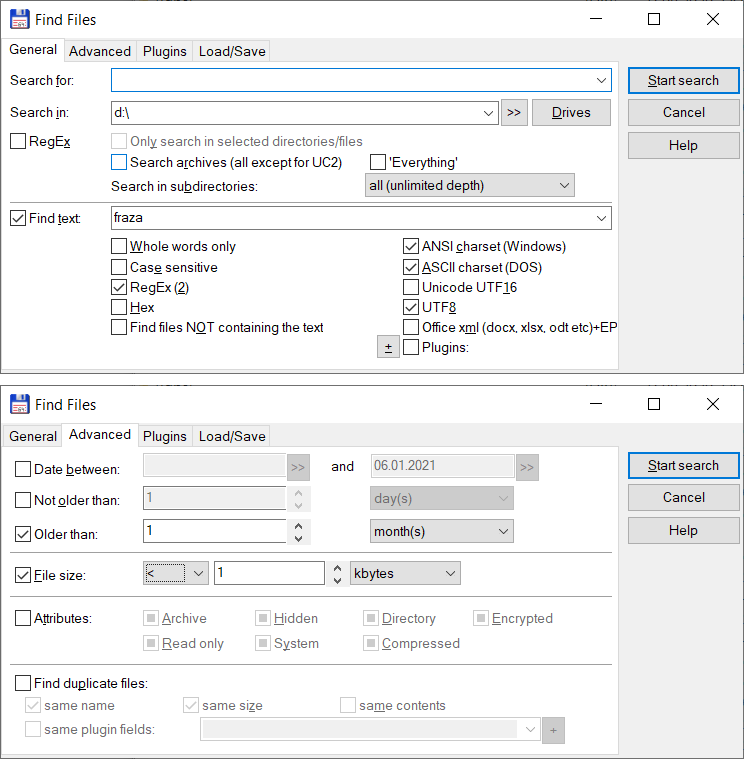
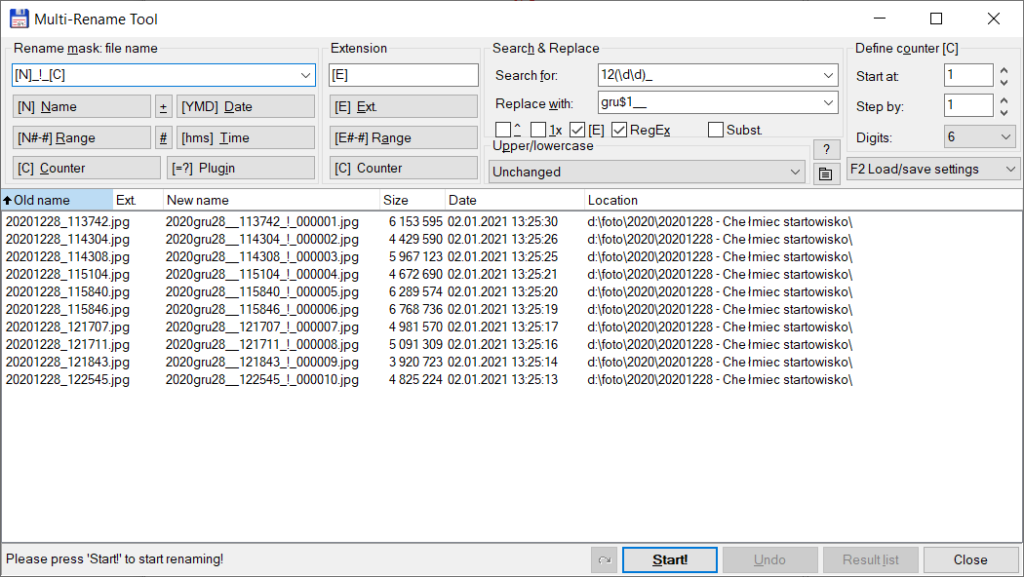

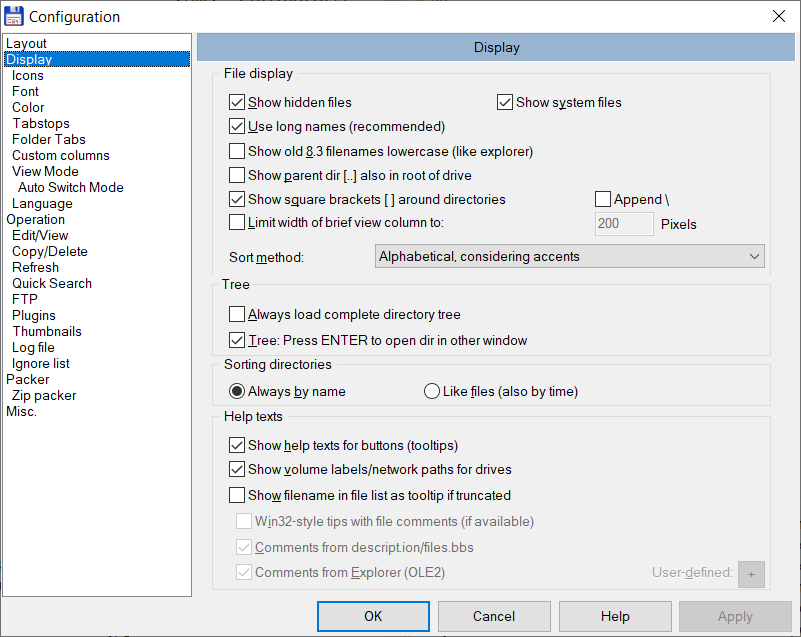
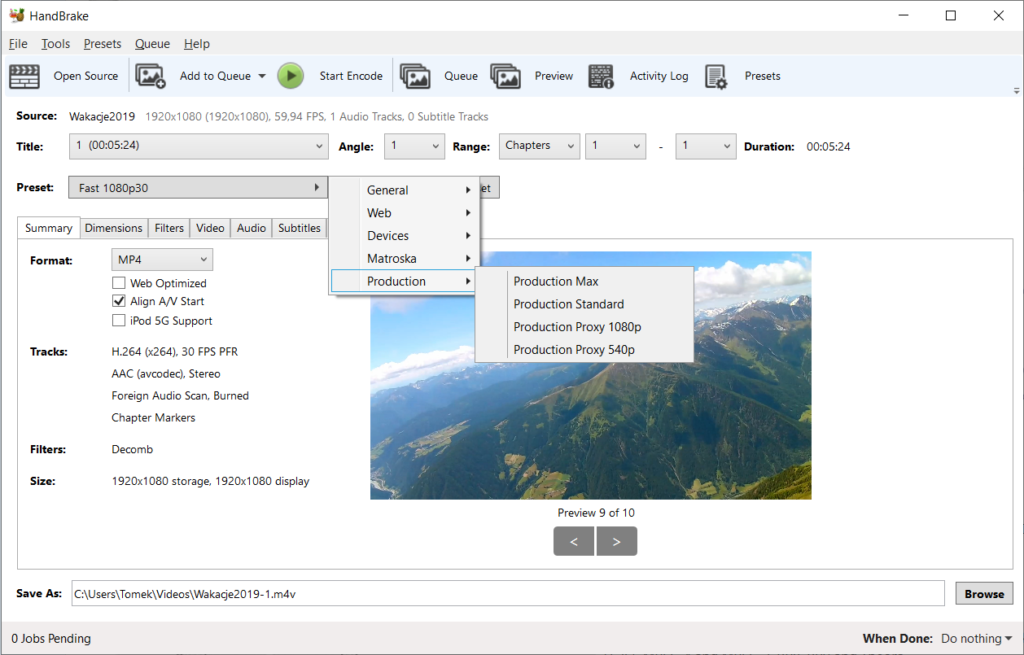

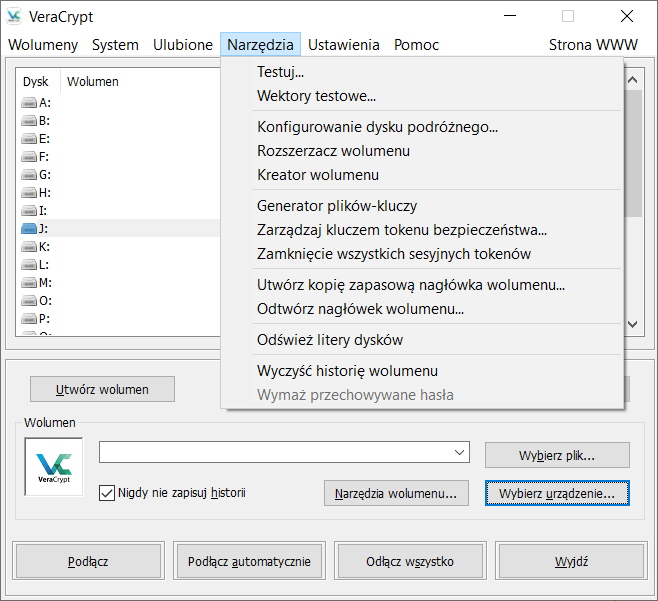

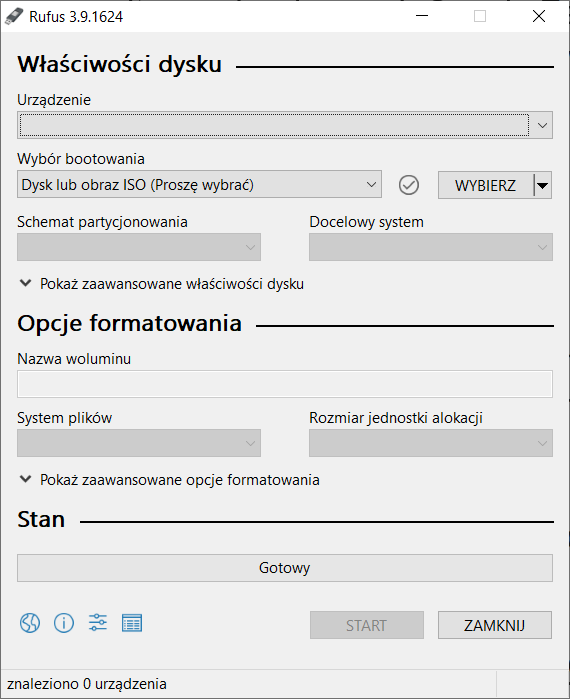
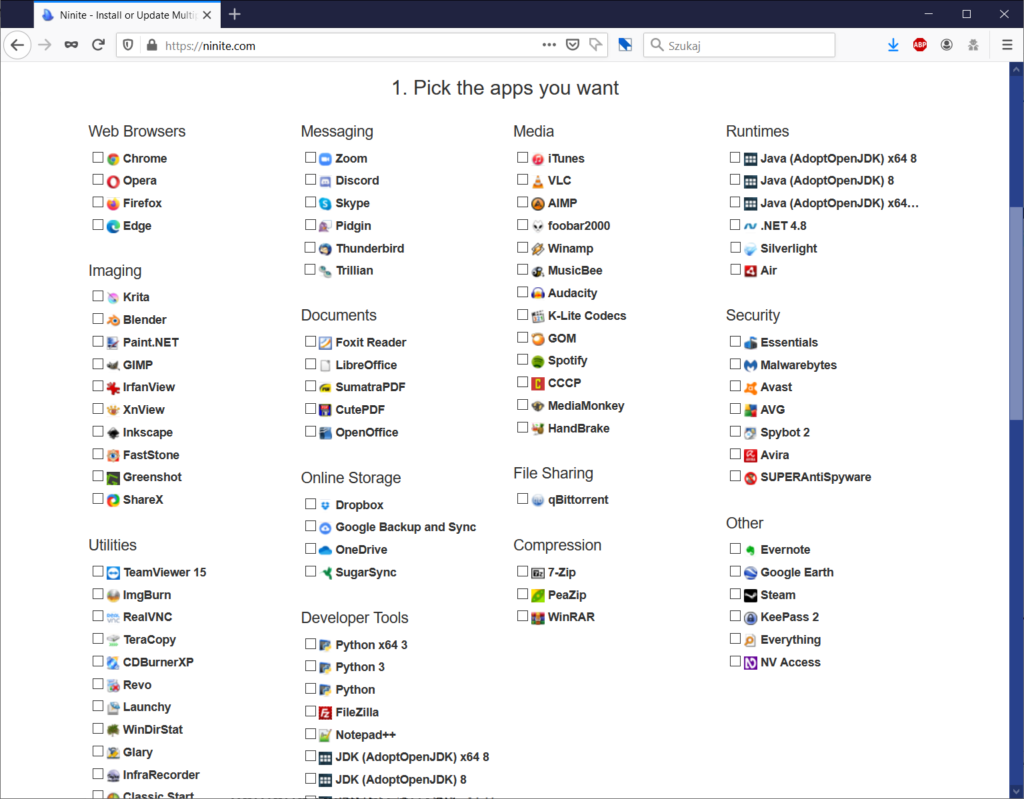
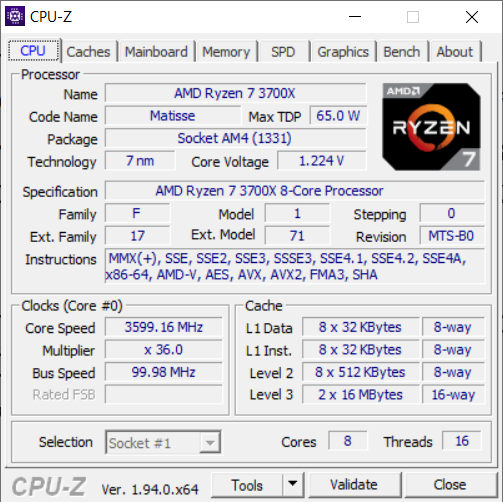
61 odpowiedzi na “Moja lista najlepszych narzędzi 2021”
Ja nie mogę obejść się bez ShareX od paru lat. Program do robienia zrzutów ekranu (całego lub fragmentu) i robienia krótkich nagrań (gif lub mp4). Oszczędza mnóstwo roboty ze screenami.
Ctrl+PrintScr zaznaczasz kawałek ekranu a później wklejasz prosto w komunikatorze czy innym wysiwygu, bez stacji przesiadkowych.
Jeżeli chodzi o obrazy to win+shift+s wywołuje systemowy snip&sketch (bez gif/MP4). Good enough.
W Win10 można podpiąć Snip&sketch pod PrtScr 🙂
Settings->accessibility->keyboard
Do programowania?
Brakuje tu Geany, edytor do kodzenia w C/C++, sprawdza się też do wszelkiego typu plików konfiguracyjnych i skryptach.
https://www.geany.org/download/
Świetnie, że powstał ten artykuł.
Plus oczywiście komentarze. Moje ulubione, a spoza „listy głównej”:
RegShot
Zdejmuje obraz systemu (migawka) przed instalacją/uruchomieniem aplikacji, a po zrobieniu drugiej migawki podaje na tacy różnice.
Acronis/Clonezilla
Na porządku dziennym. Komputery działają, wszystko stabilne, a jeśli trzeba wrócić do stanu z dnia – 5 minut i po sprawie.
TreeSize https://www.jam-software.com/
Do szybkiego podglądu ile wszystkie podkatalogi zabierają miejsca na dysku korzystam z TCommandera (SHIFT+ALT+ENTER), ale do głebszego zaglądania korzystam z TreeSize – sprawnie działa.
DoubleDesktop
https://tinyurl.com/y6dzbb72
https://www.softpedia.com/get/Desktop-Enhancements/Other-Desktop-Enhancements/DoubleDesktop.shtml
Dwa pulpity. Na drugim zwykle działa jakiś czasochłonny proces. Przełączanie przez ikonkę w Trayu.
Evernote oraz:
www: https://tinyurl.com/
www: http://goqr.me/#t=url
Pozwala sprawnie przenosić informację PC-smartfon
MyPhoneExplorer
Niezastąpiony w organizacji kontaktów w smartfonie, imporcie/eksporcie wydarzeń do kalendarza, przenoszeniu tych danych do nowych/innych smartfonów.
tsMuxerGUI
https://www.videohelp.com/software/tsMuxeR
Piszą tak: Transport Stream muxer. Remux/mux elementary streams, EVO/VOB/MPG, MKV/MKA, MP4/MOV, TS, M2TS to TS to M2TS. Supported video codecs H.264/AVC, H.265/HEVC, VC-1, MPEG2.
Handbrake jest rewelacyjny i baardzo przydatny, a tsMuxerGUI sprawnie pozwala wyrzucić niepotrzebne ścieżki, bez dodatkowych ingerencji.
Na dokładkę: VirtualDub.
Calibre
https://calibre-ebook.com/
Do organizacji ebooków, ale przede wszystkim do sprawnej konwersji między różnymi formatami plików książek i do „opracowania ebooka” (łamanie tekstu, numery stron…)
Everything: https://www.voidtools.com/
Indeksuje pliki, wyszukiwanie natychmiastowe.
Keypirinha: https://keypirinha.com/
Launcher a la mac, z dodatkami.
Odtwarzacz muzyki aimp3. Fenomenalny to hurtowej edycji tagów tudzież hurtowej zmiany formatu muzyki.
Czytnik pdf – Sumatra
Chocolatey – jako pierwszy do zainstalowania 😎 Wszystko co mogę instaluje za jego pomocą. Kolejny to Windows Terminal z MS Store, PowerShell Core + posh-git + oh-my-posh do obsługi CLI. Z wirtuizacji Docker + WSL2 oraz VirtualBox + Vagrant, a jak już WSL to Ubuntu (btw, ostatnie wydania VirtualBoxa zaczynają w miarę poprawnie działać z HyperV). Zamiast putty wolę kitty. Z programistycznych – VSCode, IntelliJ IDEA Community.
Praktycznie mam ten sam zestaw , ale od VBoxa wolę H-V (zboczenie zawodowe ), zamiast putty połatany (można skakać podysku Windy) WSLv2. Powreshell (już nie Core ) 7 , Windows Terminal (Ubuntu ,PS 5.1 , PS 7 , Azure CloudShell i co tylko da się dodać w jednym panelu)
Dodam od siebie:
Ditto
do zarządzania schowkiem
Screenpresso
do szybkiego i wygodnego tworzenia / edycji screenshootów (również z zachowaniem historii)
ojej, trochę dziwnych wyborów jest
o ile TC ma chociaż możliwości i pewnie z czasem można się z nim polubić to WinAmp, który kompletnie nie radzi sobie z biblioteką (foobar jest niedoścignionym wzorcem od lat) czy VLC, który ma poważne problemy z jakością, wydajnością i zgodnością (tutaj stety, niestety trzeba zainstalować porządną paczkę kodeków i filtrów żeby wszystko śmigało należycie, no i MPC-HC jest nieporównywalnie wygodniejszy) (ale radzi sobie z uszkodzonymi plikami, więc jak mamy z nimi do czynienia warto go trzymać na wszelki wypadek) są… chciałoby się powiedzieć niecodzienne, ale w rzeczywistości są bardzo popularne mimo swoich poważnych wad
po putty sięgam tylko jak muszę po szeregowym, resztę robię SSH albo moshem w zależności od „krytyczności” systemu
winscp używam i sobie chwalę, ale jak masz TC to w sumie po co? TC ma jakieś problemy z (S)FTP lub SCP?
7-zip oczywiście, ale na co dzień częściej korzystam z bandizipa, bo jest trochę wygodniejszy
firefox dawniej, zanim został porzucony w 2017, dzisiaj waterfox classic, bo po prostu robi co ma robić
pocket ze starym, dobrym rozszerzeniem, bo bez niego jest bezwartościowy
dawniej newsfox, dzisiaj własny fork smart rss, bo żaden agregator online nie ma używalnego klienta na kompa (ani sensownego API by samemu napisać)
virtualbox od jakiegoś czasu ma niby fallback do hyper-v i to powinno po prostu działać, ale nie testowałem (+ jest jakiś konkretny powód by używać go zamiast hyper-v? zgodność z gotowymi maszynami dostępnymi online?)
a wsl możesz używać i tak, tylko dwójki nie, ale do SSH wystarczy z zapasem
Bardzo fajne zestawienie, dzięki. Część z tcyh narzędzi także korzystam, a pozostałym chyba się przyjrzę.
Mogę potwierdzić że VBox z Hyper-V działa równolegle.
https://www.imgpaste.net/image/PkHiI
Ja jeszcze korzystam:
1. FreeCommander (kopia TC)
2. Barrier (virtualny KVM)
3. WinToUSB/WinToHDD (jak zrobić Windowsa na USB)
4. ImDisk (montowanie obrazów, ew. WinCDEmu)
5. xca (własne CA)
6. Wireshark (nie muszę chyba przedstawiać)
7. MPC-HC (stary ale jary odtwarzacz)
Zobacz, może Tobie podpasuje któreś z tych narzędzi.
Pozdrawiam
Kamil
P.S. Sprawa z UniCryptem chyba powiększy rzeszę Twoich czytelników. 🙂
VBox & HyperV – na jakim procu to działa równolegle?
Dell 7510 i7-6820hq
u mnie na R5 3600X
Z mojej strony (poza rzeczami, które w artykule wymieniono):
Foobar2000, lekki, prosty odtwarzacz, ale umie sporo. Ma możliwość zdefiniowania skrótów klawiszowych do wszystkiego, jeżeli sobie tego życzymy, również takich działających poza oknem aplikacji. Ma sporo wtyczek, w tym np. dsp effects, która pozwala nam zmieniać prędkość odtwarzania, gdzie konkretne presety można również przypisać pod skrót. Przydatne, gdy tego samego odtwarzacza używamy raz do audiobooków i podcastów, a raz do muzyki. Swoją drogą, wtyczka typowo podcastowa też jest, choć ja nie używam.
Everything, błyskawicznie działająca przeszukiwarka dysków wszelakich. Działa sobie w tle, można wywołać skrótem lub z ikonki na pasku, wpisać szukaną frazę, a wyniki pojawią się natychmiast. Składni jest sporo, sam nie znam większości, ale dla mnie najprzydatniejszym trickiem jest „folder\ plik”, co sprawia, że wyświetlają się tylko pliki zawierające „plik”, w których ścieżce jest „folder”. Niesamowicie przyspiesza przeszukiwanie dysku.
Cały właściwie pakiet NirSoftu. Z najfajniejszych i najbardziej przydatnych narzędzi, wireless key view, czyli program do wyświetlania i eksportu wszystkich naszych haseł do WiFi zapisanych w systemie, oraz whatinstartup, narzędzie do przeglądania i usuwania śmieci z automatycznego uruchamiania. Uważać na Windows Defendera, z uwagi na ilość informacji, jakie te narzędzia wyciągają z naszego systemu, często dołącza się je do wirusów, żeby samemu nie musieć pisać, więc Defender ich nie lubi.
Chocolatey (konsolowe), szybka aplikacja do instalacji narzędzi różnych na Windowsie, najczęściej jedną komendą. Najbliższa alternatywa to chyba macowy Homebrew, ale tutaj ściągniemy programy takie, jak np. Total Commander czy 7zip.
Resilio Sync, taka chmura, tylko że za darmo i bez ograniczeń miejsca. Warunek jest jeden, synchronizacja bezpośrednio między komputerami, tylko, gdy są włączone, z pominięciem serwera. Do wymiany między komputerem domowym i służbowym, gdy oba uruchamiamy w różnych porach, zdecydowanie się nie nada, ale do wspólnego folderu udostępnionego, zwłaszcza z biblioteką mediów, czy przesyłania ogromnych ilości danych znajomemu, już owszem. Są jeszcze zatwardziali fani wersji 1.4, wtedy znanej pod nazwą BitTorrent Sync, z uwagi na jej standardowy, okienkowy interfejs. Wersja 2 jest webowa, ale może działać jako usługa lokalna obsługiwana przeglądarką. Są też wersje na Linuxa i niektóre urządzenia NAS, co pozwala nam na zrobienie z tego faktycznej stałej chmury. Wersja płatna daje nam np. synchronizację kluczy folderów między urządzeniami, synchronizację tylko wybranych części folderu, czy lepszą kontrolę nad uprawnieniami, z możliwością późniejszego cofnięcia uprawnień już nadanych. W wersji darmowej, możemy dać klucz do odczytu lub klucz do wszystkiego, a odbiorca zrobi z nim co chce. Mi wersja darmowa wystarcza.
Pandoc (konsolowe), narzędzie do konwersji dokumentów, praktycznie z formatu dowolnego na dowolny. Dla mnie z najprzydatniejszych to konwersja specjalnie przygotowanych plików Markdown na prezentacje PowerPoint.
Unigram, czyli appka Windows10 do obsługi Telegrama. Drugiego tak lekkiego i funkcjonalnego komunikatora nie ma na rynku. Mamy wszystko, WIADOMOŚCI TEKSTOWE I GŁOSOWE, grupy, kanały (czyli grupy, w których niewielu pisze a wielu czyta, wirtualny radiowęzeł innymi słowy), połączenia głosowe i video, szyfrowanie e2e (dla chętnych, z ograniczeniami i nie tak bezpieczne jak Signal, ale zawsze coś), a nawet wysyłanie plików, do 2gb każdy, ilość plików nieograniczona. Konwersacja ze sobą działa jako nasze prywatne miejsce na prymitywne notatki, chmura i sposób na szybkie a wygodne przesyłanie plików między urządzeniami. Appka jest w Windows Store, daje powiadomienia w tle nie będąc uruchomioną (zupełnie jak appki mobilne) i nie jest webowa.
konsola Pythona, nawet nie tyle do programowania jako takiego), ale jako biurkowy kalkulator (z działającą obsługą backspace, czego o Windowsowym nie można powiedzieć) i narzędzie do prostych działań typu dekodowanie stringa w base64.
Wspomniany Resilio Sync zdecydowanie! Lata temu wyparł Dropbox.
Signal app na Android, Linux, Windows.
Gajim z OMEMO, ale XMPP niestety już na wymarciu ):
U mnie:
(Multi)media
– na androidzie: AIMP
– Zamiast Handbrake (bo go nie znałem) używam Format Factory
Zamiast OBS Studio używam Streamlabs OBS (chociaż to w zasadzie OBS, ale z możliwością szybkiego podpięcia widżetów)
Kodowanie: Visual Studio Community – do firmy się nada
Inne: Adobe Photoshop CS6, Android Studio, AOMEI Backupper, Discord, Google Drive, Google Drive Uploader, FreeFileSync, IObit Unlocker, JDownloader 2, kitty, LibreOffice, Thunderbird, WinDirStat
A w zasadzie wymienione wyżej w artykule też używam
µTorrent – do pobierania obrazów linuxa
Syncthing – synchronizacja plików bez chmurki, w obrębie własnej sieci, na laptopach, telefonach itd.
Jetbrains toolbox – ułatwia aktualizowanie środowisk opartych o intelij
gvim – kiedy wszystko inne zawiedzie
ScrCpy – zdalny ekran dla urządzeń z androidem
Niedawne odesłanie potężniejszego laptopa na dłuższy czas do reklamacji i przesiadka na „zwykłego” laptopa pokazały mi, jak niewiele potrzebuję, żeby poradzić sobie na co dzień.
Z podstawowych: VLC, VS Code, GIT, node.js, Notepad++, KeePass, paint.net.
Do tego:
– Glasswire Free – w darmowej wersji pokazuje na wykresie i informuje o wszystkich (mam nadzieję) programach / usługach, które łączą się z internetem – taka dodatkowa warstwa może nie tyle zabezpieczeń, co informacji pozwalających sprawdzić, czy nie dzieje się nic podejrzanego.
– VeraCrypt – nie szyfruję całego dysku, ale tworzę zabezpieczone silnym hasłem kontenery na pliki, które odszyfrowuję, gdy czegoś potrzebuję.
– Q-Dir – manager plików w wersji portable. Wyróżnia go to, że można sobie ustawić grid do max 4 okien, z których każde może być podzielone jeszcze na taby. Wymaga chwili przyzwyczajenia, ale to świetna sprawa, gdy pracuje się z ogromną ilością folderów. Przygotowanie sobie kilku okien z rzeczami, z których najczęściej się korzysta vs przeklikiwanie się przez foldery w domyślnym eksploratorze kilkadziesiąt razy dziennie * 8 godzin pracy * 2 lata korzystania = niezliczona ilość zaoszczędzonego czasu. Tak się przyzwyczaiłem, że na prywatnym laptopie też nie mogę się bez niego obejść.
– PureText – mały trayowy dodatek w wersji portable, który umożliwia wklejanie tekstu bez żadnego formatowania. Bardzo przydatne, gdy często kopiujemy coś ze stron internetowych / Worda / Excela itp. – ustawiamy skrót np. Windows + V i wklejamy zawartość schowka jako czysty tekst.
No i na koniec Chrome i Firefox do korzystania z wielu narzędzi webowych i otwierania PDFów.
Nie będę opisywał tego samego co w artykule:
– Sumatra PDF – gdy 1 sekunda na otworzenie PDF to za dużo
– ConsoleZ do obsługi Hyper-V z konsoli. Komenda hvc pozwala uruchamiać i zamykać maszyny lub połączyć się z Linuxem po nazwie VM: hvc ssh user@linux. Używam na szkoleniach
– ColorTool – ustawianie kolorów na konsolach w Windows (psychofan Nord)
– DpiAwarenessEnabler – ekrany HiDPI w Windows to ciągle problemy
– FocusWriter – darmowy notatnik
– Inspire – Ulysses writer na Windows (płatny)
– FastPictureViewer – najszybsza przeglądarka grafiki (płatny)
– scrcpy – dostęp do Androida z Windows
– Theme switcher zastąpiony przez Auto Dark Mode – przełączanie się pomiędzy jasnym i ciemnym motywem na Windows 10
– AutoHotkey – do szybkiego pisania 🙂 i przemapowania niektórych klawiszy
– Bitwarden – przechowywanie haseł, próba przejścia z 1Password
– Foobar2000 – odtwarzacz muzyki
– Greenshot – zrzuty ekranu
– RawTherapee i Darktable – do wywoływania RAW
– TPFanControl – niezbędnik dla posiadacza ThinkPada – własne zarządzanie włączaniem i prędkością wentylatora
– Winaero Tweaker – mnóstwo „ukrytych” opcji WIndows 10. Jestem już za stary żeby pamiętać wszystkie miejsca w rejestrach
Pomijam całkowicie moje oprogramowanie zawodowe 🙂
Próbowałem się przesiąść z Windows na MacBooka ale po roku się poddałem, za dużo ograniczeń i zbyt często musiałem odpalać wirtualnego Windowsa
Zapomniałem jeszcze o 7+ Taskbar Tweaker – głównie wykorzystuję dwie rzeczy. 1. Taskbar mam po lewej stronie i domyślnie jest on szeroki i Windows nie pozwala tego zmienić. Ten program to umożliwia.
2. Podwójne kliknięcie myszką w wolną przestrzeń otwiera Task Manager – jak akurat nie mam rąk na klawiaturze
o tak, 7+TT do całkowitego wyłączania grupowania, bez tego jak bez ręki
i ahk do obsługi programów rezydentnych, które same nie potrafią
Ja nie wiem jak żyłem bez programu ack. To taki grep stuningowany specjalnie pod programistów. Używam zestaw Git Bash + ack. Czasami standardowej komendy find. To pozwoliło pozbyć się TotalCommandera.
Do diffów używam WinMerge. Jest chyba biedniejszy od BeyondCompare, ale deklasuje go pod względem sposobu prezentacji różnic. Niezły jest też Kdiff3. Co prawda uwielbiam pyCharm’a od JetBrains, ale to jak on diffy pokazuje… powinni przeorać tę funkcję totalnie.
Do przeglądania plików graficznych używam IrfanView, ale bardzo starej wersji – jest dużo lżejsza i szybsza. Do cięższych robót Gimp.
Wirtualne pulpity… Dlaczego windows tego nie ma w standardzie? Używam najlepszego na świecie VirtuaWin. Pulpity można zmieniać na 100 sposobów, moim ulubionym jest „pukanie” myszką po krawędzi ekranu – nie trzeba sięgać do klawiatury, jeśli akurat nie piszę, a eliminuje ryzyko przypadkowej zmiany pulpitu. Do tego wtyczki typu: ta aplikacja ma się zawsze otwierać na tym pulpicie. Dla mnie bomba. Nawet na Linuksie nie mam takich wypasów 🙂
ToDoList od Abstractspoon. Super rozbudowany, ale można większość nieużywanych funkcji wyłączyć, osiągając program szyty na miarę, nawet minimalistyczny. Ja używam trochę inaczej niż standardowe przeznaczenie – jako bazę know-how. Do naprawdę-TODO używam Trello – cokolwiek nie mam w danej chwili w ręce (iPad, Blackberry Priv, komputer) mogę czytać/dodawać zadania. Do tego ta prostota 🙂
PDF to Foxit Reader do niedawna, ale korpo poprosiło, żebym usunął i Adobe zainstalował… Co za frustrująca zmiana, jak ze sportowego samochodu na Jelcza 😉
windows 10 ma wirtualne pulpity w standardzie, chyba od premiery – win + tab albo przycisk obok lupki na pasku start.
Plagą wśród programistów (nawet tych senior) jest ten TortoiseGit. Narzędzie które psuje każdy commit message i uczy złych nawyków. Następny to Postman, ciśnie na to żeby koniecznie założyć konto (polecam curl). Jak pracowałam z programistami to wszyscy mieli zainstalowany XAMPP, bo pracowali na Windowsach. Szef kazał mi to zainstalować, na Linuxie 🙂 czego oczywiście nie zrobiłam na rzecz Dockera.
Zależy w czym się robi – czasami Windows to mus.
(piszę to jako kilkuletni użytkownik Macos, który do windowsa nie ma zamiaru wracać :P)
Eh, widać u ciebie złe nawyki, po co ułatwiać sobie życie.
Docker jest programem do wirtualizacji a nie serwerem XAMPP
TortoiseGit – jakie niby złe nawyki uczy? używam i jest ok, szybciej jest zatwierdzić zmiany można przez kliknięcia.
Curl zamiast Postman, aha
Czy jest jakaś dobra alternatywa do davinci resolve, ale do której wystarczy 8 GB i i3?
Można ściągnąć starszą wersję Resolve np 14.
Do zaawansowanej amatorki spróbuj Kdenlive. Jest na Linuxy ale i Windowsy. Mi sprawnie chodzi na 8GB, podstawowym procku AMD a obrabiam materiał 1080p/60fps/50Mbps
Dla Postmana dobrą alternatywą jest Insomnia Core https://insomnia.rest/download/#windows
Potwierdzam 😉
Bardzo łatwe zarządzanie projektami, możliwość importu/eksportu projektu do pliku i mnóstwo wtyczek 😉
utorrent do wymiany na deluge, transmission lub usługę chmurową. Też można zarobić na afiliacji.
foxit to jeszcze większa kobyła niż acrobat.
Zapomniałeś o XCode, SDK do iOS, Pixelmator, iMovie, Affinity itd.
Dzięki za tę listę! Większość narzędzi znam i używam, ale o niektórych nie słyszałem (np. DaVinci) lub myślałem, że już nie istnieją (np. Winamp) a myślę, że mi się przydadzą.
Ja od siebie dodam jeszcze:
– Git BASH – może trochę pomijany, bo instaluje się razem z Gitem, ale używałbym nawet, gdybym z jakiegoś powodu nie używał Gita.
– cmder – wygodny i ładny emulator konsoli.
– FileZilla – klient FTP; zbędny, gdy używa się Total Commandera, ale w innym przypadku już nie :).
– FreeFileSync – wygodne narzędzie do synchronizacji plików; używam do backupów na zewnętrznym, okazjonalnie podpinanym dysku.
Open-Shell żeby się dało korzystać z menu start jak w win7
-WinDirStat do sprzątania na dyskach
-insomnia do żądań http
-greenshot do szybkich adnotacji na zrzutach ekranu
-xBrowserSync żeby wszędzie mieć te same ulubione
-bitwarden żeby mieć wszędzie te same hasła
-FlashBack recorder pro – taka tańsza ale naprawdę spoko alternatywa do Camtasia
ja dodaję do tej listy mRemoteNG:
https://mremoteng.org/
szczególnie gdy ktoś posiada do ogarnięcia większą ilość RDP, VNC, SSH i innych, a każdy Informatyk Zakładowy posiada 😉
Gpg4win
https://www.gpg4win.org/
Od siebie dodam Easy2Boot (https://www.easy2boot.com/, obecnie z jakiegoś powodu przerzuca na mobilną wersję, pewnie chwilowy bug). Można skonfigurować sobie bootowalnego pendrive’a z wieloma obrazami ISO, startującego zarówno na komputerach z klasycznym BIOSem jak i UEFI. Przydatne gdy musimy żonglować różnymi obrazami (to instalka Windowsa, to CloneZilla, to jakiś live Linux).
MSYS2 (https://www.msys2.org/) – linuxowy terminal w Windowsie, dostępne zarówno podstawowe narzędzia jak i cały zbiór paczek przez pacmana, bez zabawy w WSL.
Lightshot (https://app.prntscr.com/pl/) – Program do zrzutów ekranu, oprócz kopiowania do schowka czy zapisu do plików umożliwia też wrzucenie na stronę (przez własną domenę, ale same pliki lądują na imgurze), oprócz tego przed wysłaniem/zapisem umożliwia edycję zrzutu.
Z SourceTree podobne bóle miałem, sprawdziłem Sublime Merge (od twórców Sublime Text) po tym jak wyszedł i zostałem przy nim. Może też Ci przypasuje, napewno jest wydajniejszy.
FAR – w porównaniu do TC zdecydowanie lepiej udaje NC 🙂 Nie wyobrażam sobie pracy bez niego.
WinDirStat – bardzo czytelnie podaje objętość folderów
SearchMyFiles – dobra wyszukiwarka plików
Virtualbox daje się pogodzić z hyper-v na jednym kompie. Wymaga to niestety grzebnięcia w usługach i restartu, ale zmniejsza liczbę wożonych ze sobą laptopów 😉
Gdzie szukać takich informacji oraz czy nie jest to rozwiązanie dostępne jedynie dla Intela?
Poszukaj:
bcdedit /set hypervisorlaunchtype off
bcdedit /set hypervisorlaunchtype on
Raczej jest to rozwiązanie microsoftu… 😉
Jak wrzucisz w wyszukiwarkę „bcdedit /set hypervisorlaunchtype on ryzen” to wychodzi wieeeeele problemów z prockami AMD, niestety
Chwila poszukiwań i teraz już wiem dlaczego amd ma taaaaaki duży udział w rynku serwerów… Ogólnie, chyba uruchomienie hyper-v na amd graniczy z cudem.
Bardzo fajna lista!
Chętne zobaczyłbym listę aplikacji na telefon (Android).
Ze swej strony – @Total Commander – mogę dodać że oprócz wspaniałej biblioteki pluginów, posiada on jeden ważny „fjuczer” , którego brak całej rzeszy naśladowców – mianowicie robi porządne logi wykonywanych operacji …
Co jest b. istotne w przypadku robienia „bardzo wielu rzeczy naraz, w wielu miejscach ” 😛 i znacznej szansy na zrobienie pomyłki (np. pomyłkowe usunięcie/przeniesienie GDZIEŚ W NIEBYT super ważnego i pilnego RaportuDlaSzefa razem z półtora-tysiąca innymi rzeczami … ) Logi zapisywane są w postaci tekstowej z pełnymi ścieżkami do elementów których dotykały wykonane operacje. Mozna stosowac ładny log-rotate.
Czasem potrafi to naprawdę uratować (_|_) …. 🙂
Pozdrawiam
Od lat używam MultiCommander’a – polecam 🙂
Dostęp do plików w „chmurach”: AirExplorer
Obsługa baz danych: HeidiSQL, FlySpeed SQL Query
Do podsłuchiwania ruchu przesiadłem się z Freespidera na HTTP Toolkit
Inne polecane programy: Process Hacker, AnyDesk, Windows Terminal, eM Client, Ferro Backup System.
Ja polecę – alternatywnie do TC – przyjemnego szukacza plików lokalnych http://docfetcher.sourceforge.net/
Zaindeksuje wybrane zasoby, a potem hulaj dusza.
Panie dodaj mega istotny Tool: https://nssm.cc/
Screen: https://docs.ombi.app/assets/images/nssm_service.png
Świetny artykuł i do tego komentarza – bardzo mi się przydały.
Może podobny artykuł tylko z aplikacjami/narzędzi na telefon ?
WSL w wersji 1 nie potrzebuje Hyper-V do działania i nie gryzie się z VirtualBoxem.
-TC?
Miod na moje serce! Potęga TC wychodzi, gdy pracujesz przy projektach obracajacych setkami tys. albo i więcej plików (pracowałem przy kilku, gdzie efektem był pierdylion plików .txt), gdzie trzeba sortować, porównywać, przenazywać, check sumy i wiele innych nie będąc przy tym programistą. A i tak używaliśmy tylko 10% możliwości programu.
Dodatkowo jako combo należy dołączyć
-Ultraedit
Najlepszy kombajn do plików tekstowych jaki znałem, teraz bardzo rozwinięty, ale już kiedyś miał w sobie własny prościutki język wsadowy, można sobie było nie znając j.programowania porobić skrypty obracające txt, nawet słownik udało mi się kiedyś na tym napisać, taki multi find@change 🙂
no i finalnie
– FreeFileSync – darmowy, sync z chyba wszystkimi potrzebnymi wariantami, opcje kolizji, idealny do okresowych backupow i przygotowania finalnego materialu do wyslania via’chmura 🙂
Samo rozważanie Bittorrent i qTorrent to jakieś nieporozumienie. https://winaero.com/switch-from-utorrent-free-alternatives/
Co do TC, to na pierwszym screenie widze, ze nie korzystasz z dobrodziejstw Everything, a te dwa narzedzia to znakomite combo do wyszukiwania plikow. Jest sporo poradnikow jak to spiac razem, takze polecam. Wyniki wyszukiwania sa natychmiastowe. Oczywiscie nie dotyczy to sytuacji, kiedy szukamy czegos w zawartosci plikow, ale nowe wersje alpha Everything juz cos tam przynosza cos nowego w tym temacie i moze bedzie tez mozna szybko szukac w srodku.
Na definitywne pozbycie się uczucia piachu w oczach -> f.lux -> https://justgetflux.com/
Polecam xidel – jest to bardzo rozbudowane narzędzie do wyciągania danych z HTMLa/XMLa